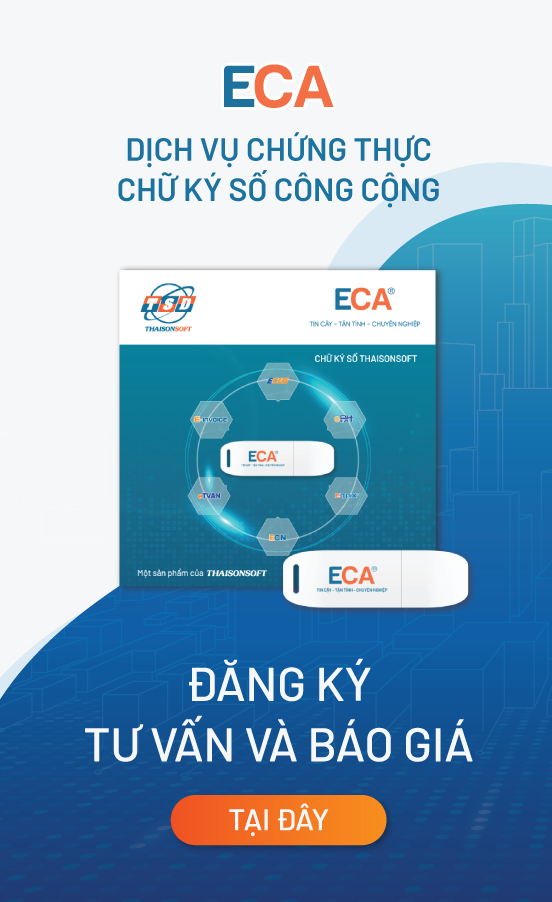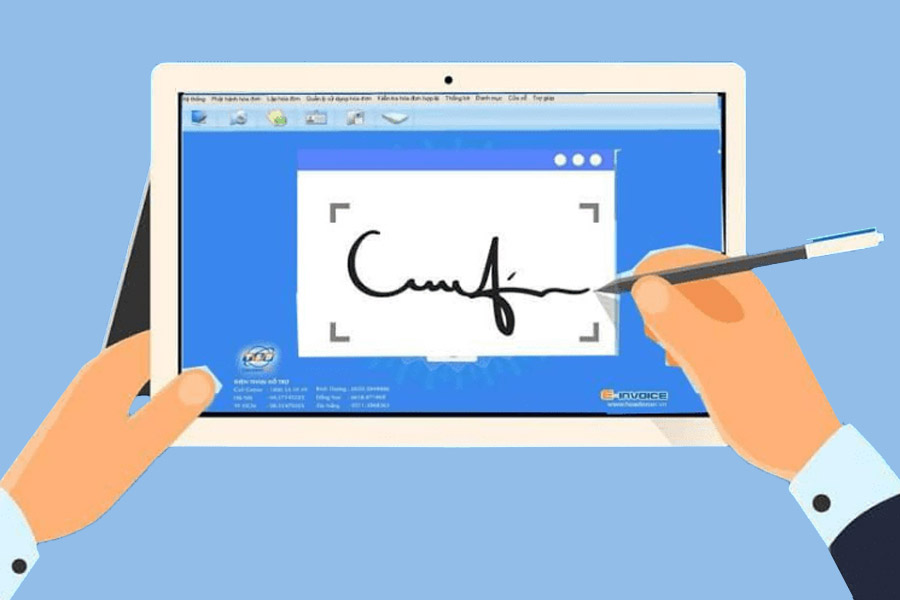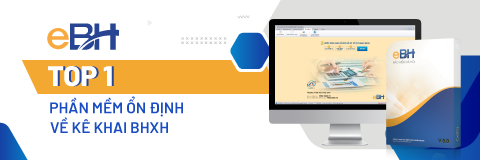Máy tính không nhận USB Token xử lý như thế nào là chuẩn nhất
Tình trạng máy tính không nhận USB Token khiến công việc bị gián đoạn. Vậy phải xử lý như thế nào? Bài viết này sẽ hướng dẫn bạn xử nhanh gọn trong 5 bước đơn giản, giúp bạn lấy lại quyền truy cập vào dữ liệu quan trọng và tiếp tục công việc một cách hiệu quả.

Máy tính không nhận USB Token.
1. USB - Token là gì
USB Token là một thiết bị chữ ký số dưới dạng USB. Mỗi USB Token chứa các dữ liệu mã hóa và thông tin của cá nhân hoặc đơn vị khác nhau, dùng để ký số trong môi trường điện tử.
USB Token dùng để tạo ra cặp khóa công khai và bí mật cũng như lưu trữ thông tin của khách hàng. Trong đó:
- Khóa công khai (Public Key): đây là các thông tin công khai của cá nhân/ đơn vị dùng chữ ký số.
- Khóa bí mật (Private Key): đây là thông tin bí mật của cá nhân/ đơn vị được dùng để tạo ra Chữ ký số.
Cơ chế tạo mã khóa của USB Token:
Trong mỗi USB Token sẽ có một series độc nhất gồm 8 hoặc 10 ký tự được gắn với duy nhất 1 khách hàng. Khi USB Token được kết nối với máy tính (máy tính đã cài đặt trình quản lý riêng) người dùng thực hiện ký số thì một dãy số gồm các mã ngẫu nhiên sẽ xuất hiện. Mã này gồm 6 chữ số hiện lên màn hình của Token và sẽ thay đổi sau một khoảng thời gian nhất định từ 30 giây - 60 giây. Mỗi mã sẽ có hiệu lực duy nhất với một giao dịch, tại một thời điểm nhất định và cho một khách hàng xác định. Khi mã này được gắn với thông điệp dữ liệu thì thông điệp dữ liệu đã được ký số thành công. Theo đó, từ khóa công khai người ta có thể xác định được chính xác người ký số.
2. 5 bước xử lý khi máy tính không nhận USB Token
Máy tính không nhận USB Token xử lý thế nào? Đây là vấn đề được nhiều người dùng quan tâm. Nhận biết nguyên nhân chính xác sẽ giúp xử lý kịp thời đảm bảo cho hoạt động của đơn vị, doanh nghiệp được diễn ra thuận lợi và suôn sẻ.

5 bước xử lý khi máy tính không nhận USB Token.
Dưới đây là 5 bước xử lý máy tính không nhận USB Token:
- Bước 1: Kiểm tra kết nối USB với máy tính
USB Token không kết nối với máy tính là nguyên nhân thường gặp nhất. Do đó, ưu tiên kiểm tra kết nối USB Token với máy tính. Người dùng cần đảm bảo USB Token được cắm đúng cách và thực hiện kiểm tra như sau:
- Rút USB token và cắm lại vào ổ một cách chắc chắn sau đó kiểm tra lại kết nối.
- Trường hợp kết nối không thành công hãy cắm lại vào ổ cắm USB khác trên máy để loại trừ lỗi do cổng USB hỏng.
Lưu ý: trường hợp lần đầu sử dụng USB Token cần kiểm tra máy tính đã cài đặt phần mềm quản lý chữ ký số do nhà cung cấp chữ ký số cung cấp chưa. Nếu chưa cài đặt người dùng cần cài đặt để máy tính có thể nhận USB Token.
- Bước 2: Khởi động lại máy tính
Máy tính bị lỗi hệ điều hành dẫn đến không nhận USB Token. Việc khởi động lại máy tính có thể giúp giải quyết một số lỗi tạm thời liên quan đến việc nhận diện USB Token.
- Bước 3: Cập nhật trình quản lý chữ ký số
Trong quá trình cung cấp chữ ký số, nhà cung cấp chữ ký số cần nâng cấp trình quản lý để bảo vệ an toàn thông tin cũng như nâng cấp các tính năng sử dụng. Theo đó, trình quản lý cũ bị lỗi thời và không nhận USB Token. Để máy tính có thể nhận USB Token người dùng cần cập nhật trình quản lý mới từ nhà cung cấp.
- Bước 4: Cài đặt lại phần mềm
Trong trường hợp sau khi cập nhật trình quản lý chữ ký số mà máy tính vẫn chưa thể kết nối với USB Token người dùng thử cài đặt lại phần mềm quản lý. Phần mềm quản lý gặp lỗi (lỗi quá hạn, lỗi do virus…) khi này người dùng cần gỡ cài đặt phần mềm hiện tại và cài đặt lại phiên bản mới nhất từ trang web của nhà cung cấp.
- Bước 5: Liên hệ nhà cung cấp
Sau khi thực hiện tất cả các bước nêu trên mà máy tính vẫn chưa nhận USB Token người dùng cần liên hệ với nhà cung cấp USB Token (chữ ký số) để được hỗ trợ. Khi này nhà cung cấp sẽ kiểm tra nguyên nhân máy tính không nhận USB Token, nguyên nhân có thể là:
- Hỏng USB Token.
- Người dùng chưa gia hạn chữ ký số.
- Nguyên nhân do hệ thống quản lý từ nhà cung cấp gặp vấn đề.
- Máy tính đang sử dụng không hỗ trợ USB Token hay không.
Sau khi xác định chính xác nguyên nhân gây lỗi, nhà cung cấp chữ ký số sẽ hỗ xử lý để người dùng có thể sử dụng USB Token ký số sớm nhất, đảm bảo cho công việc được tiến hành thuận lợi.
3. Sử dụng chữ ký số ECA của Thái Sơn - Giảm rủi ro, nâng cao hiệu quả sử dụng
Chữ ký số ECA được cung cấp bởi Công ty Phát triển công nghệ Thái Sơn - là một trong những nhà cung cấp chữ ký số uy tín được rất nhiều doanh nghiệp, đơn vị tin tưởng lựa chọn.
3.1 Chữ ký số ECA - giảm rủi ro, nâng cao hiệu quả sử dụng
Chữ ký số ECA được thiết lập bởi công nghệ mã hóa chữ ký điện tử gồm một cặp khóa được một khóa công khai (Public Key) và một khóa bí mật (Private Key) với ưu điểm:
- Không thể tìm ra khóa bí mật từ khóa công khai.
- Khóa bí mật nằm dưới quyền sở hữu duy nhất của chủ sở hữu và được lưu trữ cục bộ dưới dạng USB Token.
Chữ ký số ECA được ứng dụng công nghệ tiên tiến, thiết lập hệ thống khóa bảo mật an toàn, đồng thời có hệ thống hỗ trợ 24/7 giúp doanh nghiệp giảm thiểu rủi ro lỗi chữ ký số, nâng cao hiệu quả sử dụng. Thông qua chữ ký số ECA, có thể xác định chính xác chủ thể ký, chống chối bỏ hiệu quả. Đồng thời bảo toàn dữ liệu sau khi ký (người ký không thể sửa chữa hoặc thay thế văn bản đã ký).
Chữ ký số ECA được Bộ thông tin và truyền thông cấp phép, đáp ứng các quy định khắt khe của chữ ký số an toàn theo quy định của pháp luật. Bên cạnh đó, việc có thể tích hợp với đa dạng các phần mềm quản lý của doanh nghiệp khiến ECA trở thành một trong những chữ ký số toàn năng.

Hỗ trợ tư vấn, đăng ký chữ ký số ECA: 19004767 - 19004768.
3.2 Quy trình 3 bước đăng ký sử dụng chữ ký số ECA
Quy trình 3 bước đăng ký sử dụng chữ ký số ECA như sau:
- Bước 1: Chuẩn bị hồ sơ
Doanh nghiệp chuẩn bị:
- 01 bản sao giấy đăng ký kinh doanh hoặc quyết định thành lập của đơn vị, tổ chức, doanh nghiệp
- 01 Bản sao CMND hoặc hộ chiếu người đại diện pháp lý
- Bước 2: Chọn gói dịch vụ chữ ký số
Tùy vào nhu cầu sử dụng chữ ký số doanh nghiệp lựa chọn các gói dịch vụ chữ ký số phù hợp gồm:
- Gói dịch vụ 1 năm
- Gói dịch vụ 2 năm
- Gói dịch vụ 3 năm
Các gói dịch vụ càng cao giá sử dụng dịch vụ càng rẻ. Đối với khách hàng đăng ký lần đầu sẽ nhận được nhiều ưu đãi từ đơn vị cung cấp Thái Sơn.
- Bước 3: Liên hệ đường dây nóng để được hỗ trợ
Cá nhân, doanh nghiệp sau khi tìm hiểu thông qua website, có thể liên hệ trực tiếp với Công ty Phát triển Công nghệ Thái Sơn để được tư vấn, hỗ trợ tốt hơn về sản phẩm dịch vụ, hỗ trợ làm hồ sơ.
- Tại Miền Bắc: 1900.47.67
- Tại Miền Nam: 1900.47.68
Trên đây là giải đáp máy tính không nhận USB Token xử lý như thế nào. Hy vọng những chia sẻ đến từ chữ ký số ECA sẽ giúp bạn có thêm thông tin để xử lý nếu gặp phải sự cố về chữ ký số.
Mạnh Hùng